虚拟机静态IP设置&链接外网
为了保证虚拟机中HIVE能够正常被访问,需要保证虚拟机的静态IP,又要保证虚拟机能够正常访问互联网,所以开始了作死之旅。
因为最开始物理机是在家用路由器网络下的(即红色线路1、2),所以初试IP是192.168.1.0段,虚拟机IP是192.168.1.105,以及虚拟机中很多软件都是设置的192.168.1.105的IP。
现在由于考虑机器的移动,物理机网络会有变化,虚拟机直接桥接自动获取的话,物理机IP会有变化,懒得反复修改虚拟机中那些软件配置,便在虚拟机设置了静态IP:192.168.1.105 ,然后打通虚拟机到物理机到互联网的网络。
考虑了几个方案:
1、 用NAT模式,建立虚拟机和物理机虚拟网卡的局域网,然后物理机虚拟网卡和物理网卡共享网络,这样既保存了虚拟机局域网,又不修改原物理机网络。
2、 基于上条基础,考虑直接把物理网卡IP静态,然后连接虚拟机。就是不知道物理机能否连接互联网,有机会再试。
3、 虚拟机设置双网卡,一个网卡用来保证与物理机的互通,一个网卡用来保证和互联网相通(途中绿色线路)

现在总结编写文档阶段思路很多,当时只考虑到方案1,所以就开始慢慢摸索了,方案2、3以后有时间再试。以下是方案1的方法:
一、 创建蓝色线路5,创建虚拟机、物理机虚拟网卡局域网,保证虚拟机物理机相通:
1.点击Vmware,编辑->虚拟网络编辑器,设置虚拟机网络

2、选择NAT模式的网卡,点击更改设置,用管理员特权修改

4、 修改VMnet8的DCHP分配,子网设置为192.168.1.0,配子网掩码255.255.255.0。
5、 点击NAT设置,配置网关,记住IP\掩码\网关

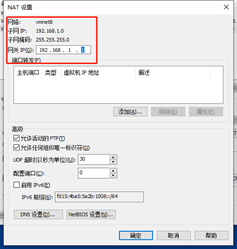 6、 回到物理机,找到创建的VMnet8虚拟网卡,配置IP4,将上述内容配置到这里:
6、 回到物理机,找到创建的VMnet8虚拟网卡,配置IP4,将上述内容配置到这里:
此网卡是虚拟机的网关,由此虚拟机跳出192.168.1.0段访问外网,至于网关为什么不设置192.168.1.1,是因为防止回到某路由器网络后,物理机网关和虚拟机网关在192.168.1.1冲突,所以虚拟机访问到192.168.1.2,物理机的虚拟网卡根据情况找到网关跳出访问外网。
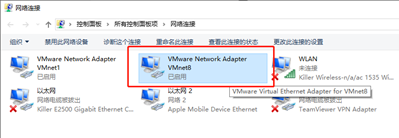

7、 在VMware中,断开重连网卡(猜测在虚拟机CENTOS中restart应该也可以)
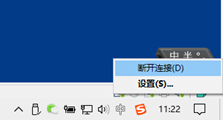
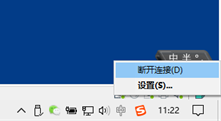
8、 现在虚拟机已经是192.168.1.0段,但是现在还是DHCP,还未获取到192.168.1.105。 
9、 配置CentOS的网卡,设置为静态:
[lee@localhost ~]$ cd /etc/sysconfig/network-scripts/
[lee@localhost network-scripts]$ vi ifcfg-ens33
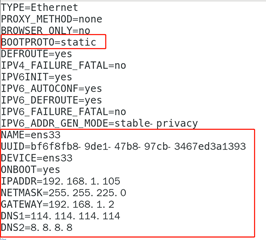
出现了小插曲,未用root进行修改,加“!”都无法写入,切换root用户即可 
10、 重启网卡,查看虚拟机IP
[root@localhost network-scripts]# /etc/init.d/network restart
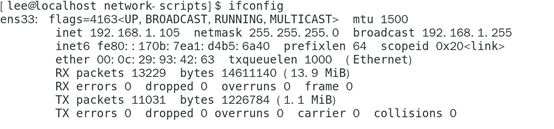
11、Dbeaver链接上mysql,网络通
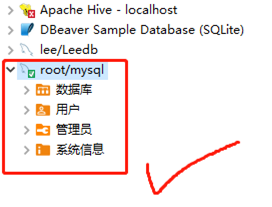
二、 配置物理机虚拟网卡和物理网卡共享网络,打通虚拟机局域网到互联网
1、 打开物理机网络配置中心,将外网网卡设置网络共享,家庭网路选择VMnet8。
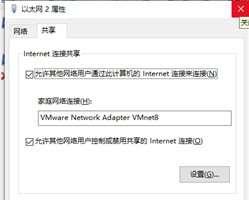
2、 初次配置共享,提示此举会将虚拟网卡VMnet8重置IP,先点击确定,然后再回到VMnet8,将IP改回上一步设置的内容。
3、 回到虚拟机,ping互联网,通,搞定























 2842
2842











 被折叠的 条评论
为什么被折叠?
被折叠的 条评论
为什么被折叠?








